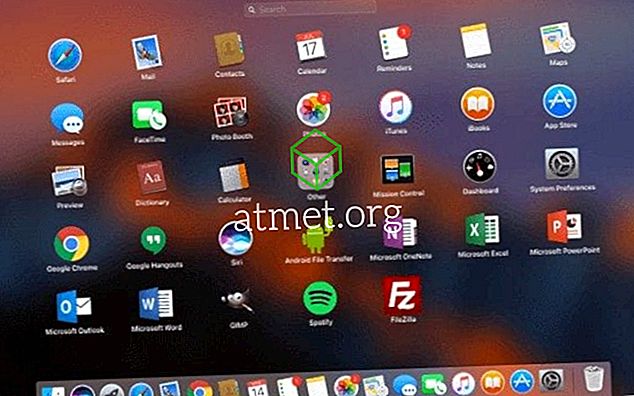Teiseks ainult MS Wordile on PowerPoint kõige sagedamini kasutatav Microsoft Office'i programm. Selle abil saab teha midagi keskkooli esitlustest tipptasemel korporatiivsetele aruannetele. Ja kasutades Microsoft PowerPointi olulist kiirklahvi, teete oma projektid kiiremaks ja lihtsamaks, parandades oluliselt oma üldist kogemust.
Seal on suur hulk kiirklahve ja otseteid, mis teevad kõik vormingust ja salvestamisest kuni redigeerimiseni.
Mõned neist kiirklahvidest, mida te harva kasutate, on teistega sama tuttavad kui lõigatud, kopeeritavad ja kleepitavad. Sõltumata sellest, millist tööd te vajate, leiab igaüks mõningaid võtmeid, mida nad iga päev kasutavad.
Plussid ja miinused PowerPointi otseteede kasutamisel
PowerPointi otseteede tundmaõppimiseks pole mingeid kõrvalekaldeid, kuid nende kasutamine alati võib rikkuda muid oskusi ja võimalusi. Valikuvõimalused on parimad, kuna peaksite teadma nii lühikest kui ka pikka teed, samuti kõiki funktsioone, mis mõlemad on kaasas.
- Kiire
- Lihtne
- Intuitiivne
- Suurendada tootlikkust
Miinused
- Vajab täielikku klaviatuuri
- Võib üle klõpsata
- ei näita laiendatud valikuid
MS PowerPointiga kaasas olevate väikeste trikkide õppimiseks saate osta Microsoft PowerPoint 2019 Dummies'e jaoks, millel on isegi rohkem saladusi, mida te ei pruugi teada.

Selles raamatus leiad sõna otseses mõttes sadu PP otseteid, mida saab kasutada iga programmi funktsiooni jaoks. Tavapärastest kahtlustatavatest nagu salvestamine ja avamine, sisu importimine ja muutmine.
1. Kiirklahvid kujundite redigeerimiseks
- Ctrl + D - see kiirklahv kopeerib valitud elemendi. Valite elemendi ja kasutate Ctrl-D käsku.
- Ctrl + G - saate selle käsuga teha valitud rühmade ja piltide rühma. Valige piltide kogum ja tippige käsk. Valitud kujundid moodustavad rühma. Rühma saab muuta käsku Ctrl + Shift + G abil .
- Ctrl + Shift + C - see kiirklahv kopeerib valitud kuju vormindamise ja seda kasutatakse koos Ctrl + Shift + V käsklusega. Esimene käsk kopeerib kuju vormindamise ja viimane kleebib selle teise kuju.
2. Teksti vormindamine ja redigeerimine
Microsoft Word ja PowerPoint kasutavad teksti redigeerimiseks samu kiirklahve.
- Ctrl + B muudab valitud teksti paksuks.
- Ctrl + I teeb valitud teksti kaldkirjas.
- Ctrl + U rõhutab valitud teksti.
- Ctrl + Shift +> ja Ctrl + Shift + <- Neid lühiklahve kasutatakse esiletõstetud teksti suuruse reguleerimiseks. Ctrl + Shift +> suurendab fondi suurust ja Ctrl + Shift + <vähendab seda.
- Ctrl + L ja Ctrl + R - need kaks kiirklahvi liigutavad teksti joondamist vastavalt vasakule või paremale.
- Ctrl + Enter teeb tekstirea .
PowerPointi esitluse otseteed
- + Plussmärk suurendab ekraani. Kui soovite slaidi suumida, vajutage + -märki.
- - Miinusmärk suurendab PowerPointi ekraanilt välja. Täielikult suumimiseks vajutage mitu korda allkirja.
- B prindib PowerPointi ekraani välja. See peatab slaidiseansi ja projekteerib tühja slaidi.
Navigeerimise kiirklahvid
- Shift + F5 alustab esitlust esimesest slaidist.
- Alt + F10 näitab ja peidab valimispaneeli.
- Alt + F5 - saate oma PowerPointi esitlust läbi selle kiirklahvi.
- Ctrl + Shift + Tab võimaldab teil lülituda Outline View paani ja pisipildi paani vahel.
Microsoft Office'is on tuhandeid kiirklahve. Kuid need PowerPointi tooted on esitluste puhul kõige kasulikumad.